Ada beberapa situasi yang berbeda ketika Anda perlu menemukan file di antara ribuan lainnya, dan hanya sebagian dari teks (atau kode) yang diketahui. Misalnya, ketika memprogram situs, setelah diperiksa kode sumber, Anda perlu menemukan di mana file pemrosesan dan output berlangsung. Dengan cara apa mencari file dengan teks terkandung di dalamnya? Untuk mencari file dengan teks tertentu Saya sarankan menggunakan Total komandan, karena mencari file teks dengan cepat, akurat, dan memiliki beberapa opsi pencarian yang bermanfaat. Mari kita pertimbangkan lebih detail bagaimana mencapai ini.
Untuk memulai, unduh dari situs resmi Total Commander dengan mengklik tautan untuk mengunduh Total Commander dan menginstalnya. (versi resmi sepenuhnya Russified dan gratis).
Kemudian jalankan Total Commander. Saat startup, dia akan meminta Anda untuk menekan salah satu dari tiga digit, karena program ini shareware, tetapi tidak memiliki batasan dalam fungsionalitas (tidak ditemukan).
Sebelum kami muncul dua jendela di mana Anda dapat melakukan perjalanan melalui folder. Di salah satu jendela, pilih folder tempat kita akan mencari file dengan teks tertentu. Dalam kasus saya, saya perlu mencari file dengan teks "pagination_previous". Kami menekan tombol teropong yang terletak di panel atas program. Selanjutnya, beri tanda di samping tulisan "Dengan teks", masukkan tes untuk mencari file, beri tanda di sebelah penyandian ANSI dan UTF-8 dan klik "Mulai Pencarian". ![]()
Setelah Total Commander mencari, daftar file yang ditemukannya menemukan teks pencarian muncul di bawah.
Sekarang Anda perlu menemukan teks langsung di file. Bagaimana menemukan teks dalam file? Cara paling nyaman untuk menggunakan notebook Notepad ++ untuk mencari teks dalam file. Unduh Notepad ++ versi terbaru dari situs resmi.
Kami memasang notepad yang indah ini dan membuka file yang ditemukan melaluinya. Tekan CTRL + F (dua tombol sekaligus). Akan terbuka kotak pencarian file. Di bidang "Temukan", masukkan teks pencarian dan tekan "Enter" pada keyboard. Notepad ++ akan dengan cepat menemukan teks dalam file dan menyorotnya dalam warna hijau. Jika Anda menekan "Enter" lagi, Notepad akan terus mencari teks dalam file lebih lanjut. Jika teks yang sama diulang, itu akan pindah ke sana dan sorot juga berwarna hijau. 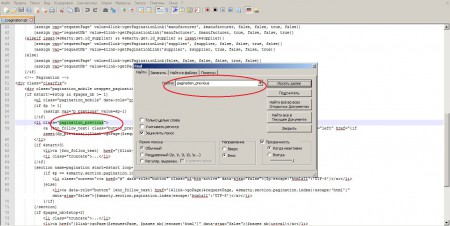
Program untuk mencari file dengan cepat di folder yang ditentukan baik berdasarkan nama file dan isinya. Dari fungsi standar pencarian Windows Ini fitur kecepatan tinggi dan efisiensi, serta kemampuan untuk menemukan file bahkan di dalam arsip!
Galeri tangkapan layar
Bekerja di komputer, dengan satu atau lain cara, dikaitkan dengan mengoperasikan berbagai data teks. Apakah kita mencari informasi di Internet, menulis laporan tahunan, atau hanya membaca buku - di mana pun kita menemukan teks!
Biasanya kita tahu di mana semua file pekerjaan kita berada, karena kita membukanya hampir setiap hari. Tetapi kadang-kadang ada situasi ketika kita ingat bahwa di suatu tempat kita memiliki dokumen dengan informasi yang diperlukan, tetapi di mana itu dan apa namanya - mereka lupa.
Kami memiliki dua opsi: Anda dapat mencoba mencari file yang diinginkan secara manual dengan membuka dan memeriksa semua folder Anda, atau menggunakan fungsi Windows untuk mencari berdasarkan kata atau frasa.
Namun, jika kita memiliki banyak folder dan file, maka menemukan sesuatu secara manual hampir mustahil, dan alat pencarian bawaan hanya dapat mencari di dalam file teks biasa (Windows 7, bagaimanapun, sudah tahu cara mencari di DOC).
Dalam hal ini, hanya perangkat lunak pihak ketiga yang memiliki kemampuan pencarian canggih yang dapat membantu kami. Semua program semacam ini dapat dibagi menjadi dua kategori: yang menggunakan mekanisme pengindeksan, dan yang tidak menggunakannya.
Aplikasi yang tidak menggunakan pengindeksan saat memindai, pada kenyataannya, setiap kali memeriksa semua file untuk keberadaan string pencarian, yaitu, mereka secara otomatis menerapkan mekanisme yang mirip dengan pencarian manual.
Peningkatan kecepatan dibandingkan dengan alat pencarian biasa diperoleh terutama karena paralelisasi kueri yang lebih baik sistem file, tapi tetap saja, ini bisa memakan banyak waktu.
Prinsip pengindeksan file pada PC lokal pada dasarnya sama dengan di Internet. Program pra-memindai drive atau folder yang ditentukan dan membuat database file dengan kemungkinan deteksi cepat selanjutnya dari isinya. Karena ini, pencarian berlangsung dalam hitungan detik!
Kerugian dari program semacam itu adalah keuntungannya sendiri - kebutuhan untuk mengindeks file, yang membutuhkan waktu yang cukup lama:(. Kalau tidak, menurut saya, kelas program ini lebih baik dan lebih fungsional daripada rekan-rekannya yang bekerja tanpa indeks, jadi saya sarankan Anda membiasakan diri dengan salah satu yang terbaik program gratis semacam ini - Docfetcher.
Saat ini, ada beberapa program untuk pengindeksan dan pencarian file lokal, tetapi tidak semuanya memiliki fitur yang sama. Dalam hal luasnya fungsionalitas, DocFetcher dapat dibandingkan dengan sistem pengindeksan berbayar populer Archivarius 3000.
Perbandingan dengan analog berbayar
Perbandingan menunjukkan bahwa program tidak jauh berbeda satu sama lain (kecuali, mungkin, antar muka). Kedua program bekerja dengan hampir semua jenis file, keduanya memungkinkan penggunaan query kompleks yang mengandung topeng pencarian.
Satu-satunya keuntungan arsiparis adalah bahwa ia menggunakan basis data permanen untuk pengindeksan, yang memungkinkan melihat konten yang saat ini tidak tersedia folder jarak jauh dan media yang bisa dipindahkan.
Meskipun fakta bahwa DocFetcher menggunakan database dinamis tidak minus, karena secara otomatis mengindeks ditambahkan dan file yang dihapusyang memungkinkan Anda untuk selalu ada di tangan versi saat ini daftar semua file yang berfungsi.
Bersiap untuk bekerja dengan program ini
Keuntungan tambahan dari DocFetcher adalah keberadaan versi portabel, yang direkomendasikan untuk digunakan oleh pengembang sendiri (meskipun ada satu). Pengembang merekomendasikan penggunaan versi portabel karena dua alasan:
- Versi portabel dapat dijalankan di semua sistem populer, karena ditulis dalam bahasa JAVA platform-independen dan berisi file yang dapat dieksekusi dari semua sistem operasi yang saat ini populer (Windows, UNIX, dan Mac OS).
- Jika Anda terbiasa membawa semua file kerja dengan Anda di USB flash drive atau hard drive eksternal, maka versi portabel dapat mengindeks file bahkan pada perangkat yang dapat dilepas, yang memungkinkan Anda untuk dengan cepat menemukan file yang dibutuhkanseperti pada PC. Sekali lagi, USB flash drive dapat dihubungkan ke komputer mana saja dengan OS apa saja, dan di mana pun kita dapat membawanya pencarian cepat!
Saya akan menambahkan sendiri bahwa versi portabel berfungsi sedikit lebih cepat (saya tidak tahu terhubung dengan apa) daripada versi pemasangan, jadi saya juga merekomendasikan untuk menggunakannya!
Dalam arsip yang diunduh dari situs kami, Anda akan menemukan versi portabel dari program ini. Untuk pekerjaannya, cukup buka ritsleting foldernya "DocFetcher 1.1.9" di mana saja di PC Anda (kecuali folder Program Files).
Anda juga akan memerlukan satu set perpustakaan Java Runtime Environment (JRE) yang diinstal di komputer Anda, versi 1.6.0 atau lebih tinggi (versi 7.40 saat ini relevan). Biasanya JAVA sudah diinstal pada semua sistem modern, tetapi untuk berjaga-jaga, periksa;)
Ketika semuanya sudah siap, Anda dapat menjalankan DocFetcher.
Antarmuka program
Setelah menjalankan executable Docfetcher.exe kita akan melihat jendela kerja program:
Jika sistem Anda dalam bahasa Rusia, maka bahasa antarmuka program secara otomatis adalah bahasa Rusia, jadi tidak ada yang perlu diubah!
Antarmuka itu sendiri terdiri dari empat bagian yang dapat disembunyikan / ditampilkan menggunakan tombol dengan panah hitam:
- Di sudut kiri atas adalah bagian opsi pencarian. Di sini Anda dapat mengatur ukuran minimum dan maksimum file yang Anda cari, serta menentukan ekstensinya (secara default, semua ekstensi aktif);
- Di sudut kanan atas jendela adalah bilah pencarian dengan bidang untuk menampilkan hasil. Di sini, di sebelah kanan baris pencarian, Anda dapat melihat tombol tambahan yang meminta bantuan, pengaturan, dan menyembunyikan jendela program di baki.
- Di sudut kiri bawah, area pencarian diperoleh. Di bagian ini semua folder yang diindeks dengan file yang berfungsi akan ditampilkan.
- Di sudut kanan bawah ada jendela pratinjau file yang dipilih. Secara default, readme program ditampilkan di jendela ini, tetapi segera setelah kami memilih file, isinya akan segera ditampilkan di sini, dan frasa atau kata yang diinginkan akan disorot!
Mekanisme Pengindeksan Folder
Jika Anda mencoba menemukan sesuatu menggunakan DocFetcher sekarang, Anda akan gagal, karena untuk mencari program, Anda harus terlebih dahulu mengindeks folder dengan file yang kita butuhkan!
Untuk melakukan ini, kita perlu memanggil menu konteks area pencarian dan memindahkan kursor ke satu-satunya item aktif "Buat indeks dari":
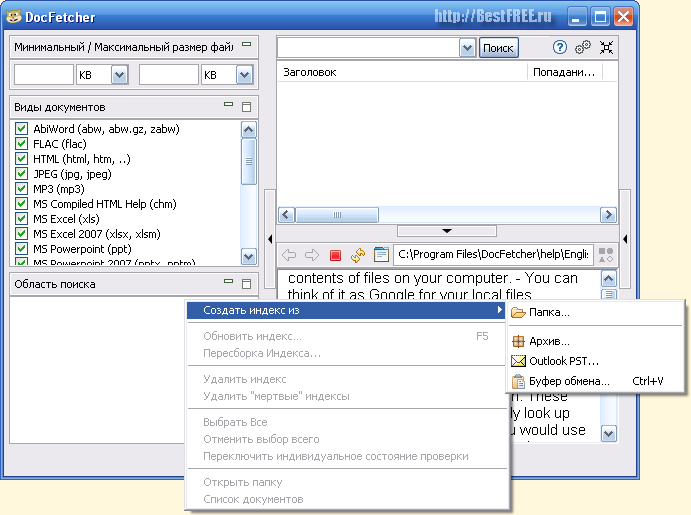
Misalnya, saya akan mengindeks folder kerja saya dengan artikel dengan memilih "Folder". Namun, selain folder, DocFetcher dapat mengindeks arsip, file penyimpanan data email Outlook dan, untuk beberapa alasan, clipboard.
Setelah memilih mode pengindeksan, kita akan diminta untuk menentukan folder untuk pemindaian, dan kemudian kita akan melihat jendela berikut:
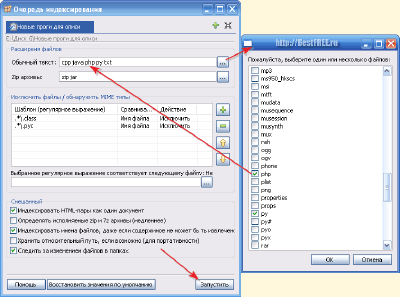
Di sini kita dapat mengatur parameter pengindeksan, seperti:
- instruksi spesifik untuk memproses jenis file tertentu;
- pengecualian dari indeks file tertentu dengan ekstensi atau tipe MIME (didukung ekspresi reguler);
- pengaturan lanjutan lainnya.
Jika Anda pengguna biasa, maka Anda tidak perlu mengubah apa pun di sini. Jika Anda seorang pengembang, saya menyarankan Anda untuk menentukan file yang berisi kode Anda sebagai file teks di bagian "Ekstensi File".
Ini diperlukan agar DocFetcher untuk mencari ekspresi yang diperlukan di dalam kode (secara default, file PHP, misalnya, diproses sebagai HTML, artinya pencarian dilakukan hanya dengan teks yang terlihat di browser!).
Jika semua pengaturan sesuai dengan Anda, klik tombol "Jalankan" dan tunggu indeksasi selesai:
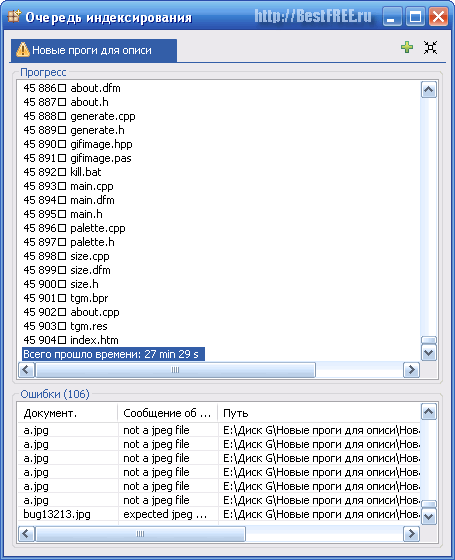
Untuk memindai folder kecil dengan sejumlah kecil file, program hanya perlu beberapa detik. Namun, jika foldernya besar dan memiliki struktur lampiran yang kompleks dengan arsip dan gambar, maka pengindeksan bisa memakan waktu cukup lama.
Seperti yang dapat Anda lihat dari tangkapan layar, folder kerja saya dengan berat 3,6 Gigabytes, yang, seperti dipastikan oleh pemindai, berisi hampir 46 ribu file (termasuk arsip), DocFetcher diproses selama hampir setengah jam! Cukup panjang, tapi sepadan!
Ya! Saya tidak merekomendasikan folder sistem pengindeksan (dan Disk C secara umum), karena ini, pertama, memperlambat program, dan kedua, ini dapat menyebabkan " layar biru kematian ”karena perubahan konten yang sering terjadi ...
Dan satu hal lagi ... daripada lebih banyak file dalam folder yang diindeks lebih banyak memori RAM Program akan mengkonsumsi untuk mendukung operasi indeks. 46 ribu file saya, misalnya, dalam mode siaga "memakan" hingga 200 megabita RAM dan hingga 20% dari prosesor! Dan dalam mode pencarian itu terjadi bahwa semua sumber daya terlibat (hal yang baik adalah bahwa pencarian hanya membutuhkan beberapa detik).
Nah, sekarang Anda tampaknya tahu segalanya - mari kita ke bagian yang menyenangkan.
Pencarian file sederhana di DocFetcher
Setelah menutup jendela pindai, kami akan kembali ke jendela utama, tetapi sekarang kami akan memiliki folder yang diindeks di area pencarian:
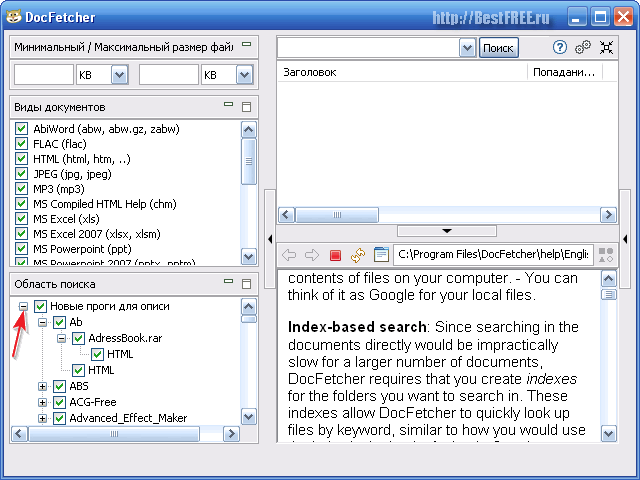
Dengan mengklik tanda plus di sebelah kiri nama folder, kami memperluas strukturnya dan dapat melihat pohon direktori. Selain itu, bersama dengan folder biasa, pohon juga termasuk arsip, struktur lampiran yang juga bisa kita lihat!
Secara default, semua folder dalam direktori yang diindeks ditandai untuk pencarian. Namun, kami selalu dapat mempersempit bidang pencarian dengan mencentang hanya direktori atau arsip yang diperlukan.
Biarkan seluruh folder dipilih dan coba atur kata pertama yang dicari. Biarkan, misalnya, menjadi kata "Pemasang". Masukkan kata di bilah pencarian dan klik tombol "Cari":

Program berpikir selama 3 detik, dan kemudian menghasilkan daftar 180 (lihat nilai sudut "hasil" nilai) di mana kata pencarian muncul dalam bentuk yang sama yang kita masukkan.
Semua file diurutkan secara default oleh indikator "Hit", yang menyatakan sebagai persentase tingkat relevansi setiap file dengan permintaan yang dimasukkan. Dalam contoh kami, persentase maksimum kepatuhan - 22% - ditetapkan ke file tempat kata pencarian muncul dua kali (apalagi, dalam paragraf yang sama).
Jika Anda memilih file ini dalam daftar pencarian, isinya akan ditampilkan di jendela pratinjau, dan kecocokan pertama yang ditemukan akan disorot dengan warna biru (seperti pilihan normal). Pencocokan berikutnya akan disorot dengan warna kuning, dan Anda dapat dengan cepat mengaksesnya menggunakan tombol panah naik dan turun pada bilah alat viewport.
Di panel yang sama untuk file teks biasa, ada dua tombol lagi yang memungkinkan Anda untuk mematikan penyorotan hasil pencarian dan mengaktifkan / menonaktifkan mode tampilan HTML (jika tersedia untuk jenis file ini).
Dan yang terakhir. File apa pun dalam daftar yang ditemukan dapat dibuka dengan mengklik dua kali atau menggunakan menu konteks. Yang terakhir juga berisi item yang memungkinkan Anda untuk membuka folder induk dari file atau menyalin file itu sendiri ke clipboard.
Menggunakan Masker Pencarian
Pengguna mahir (dan kadang-kadang tidak begitu) tahu bahwa di mesin pencari di Internet Anda dapat mencari tidak hanya menggunakan kueri sederhana, tetapi juga menggunakan berbagai fitur khusus yang memungkinkan Anda untuk memasukkan / mengecualikan kata-kata tertentu dalam / dari hasil pencarian, mencari kecocokan yang tidak akurat, dll. .p.
DocFetcher, yang pada dasarnya adalah mesin pencari yang sama, tetapi lokal, juga tahu caranya :). Namun, tidak seperti bot pencarian yang biasa, secara default ia hanya mencari yang cocok dengan kueri. Untuk mengatasi batasan ini, Anda perlu menggunakan karakter khusus «?» dan «*» . Saya akan jelaskan dengan contoh dengan kata yang sudah disebutkan di atas "Pemasang":
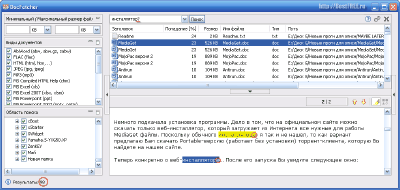
Karakter khusus "?" Mengganti satu huruf. Artinya, jika Anda meletakkannya di akhir kata yang dicari, maka kita dapat menemukan file yang berisi berbagai bentuk kata ini, di mana hanya huruf terakhir yang berubah (lihat tangkapan layar di atas: "installer", "installer", dll.) . Namun, harus diingat bahwa dengan pencarian ini, file dengan bentuk utama dari kata yang dicari tidak akan ditemukan!
Untuk pencarian yang lebih fleksibel, gunakan karakter khusus "*":
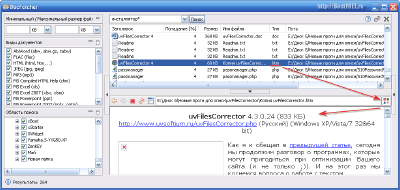
Simbol ini memungkinkan Anda untuk menemukan hasil yang sepenuhnya setara dengan kueri, atau yang memiliki akhiran yang berbeda, yang dapat terdiri dari lebih dari satu huruf, seperti dalam kasus sebelumnya (misalnya, file dengan kata-kata "installer", "installer", "installer" dan bahkan " installer ").
Gunakan "tanda bintang" kapan pun Anda ingin menetapkan kecocokan yang tidak akurat dengan kueri!
Ngomong-ngomong, pada tangkapan layar di atas kita bisa melihat aktivasi fungsi pemrosesan HTML. Masuk mode ini jendela pratinjau berubah menjadi browser mini dengan tombol navigasi, bilah pencarian dan semua atribut yang ditetapkan. Anda dapat beralih ke mode melihat kode menggunakan tombol paling ekstrim di sebelah kanan.
Selain menggunakan karakter khusus yang disebutkan, DocFetcher mendukung beberapa fungsi pencarian lainnya:
- Operator Boolean “AND”, “OR” dan “NOT” (mirip dengan “&&”, “||” dan “-”) untuk pencarian yang berisi dua kata kunci secara bersamaan, salah satu kata kunci atau mengecualikan salah satu kata. Misalnya: "kucing & & anjing" - semua dokumen yang berisi kata-kata "kucing" dan "anjing" akan ditemukan, "kucing ATAU anjing" - dokumen di mana setidaknya ada satu kata, "kucing-anjing" - dokumen di mana hanya ada kata "kucing", tanpa menyebutkan kata "anjing". Anda dapat menggabungkan beberapa operator, misalnya, kueri "(kucing ATAU anjing) DAN mouse" akan mengembalikan semua dokumen yang berisi kata "kucing" atau "anjing", serta kata "mouse".
- Frase karakter khusus. Ini termasuk tanda kutip dan tanda "+". Misalnya, frasa yang dilampirkan dalam tanda kutip akan dicari tidak berubah (yang Anda tulis). Fungsi ini mirip dengan fungsi pencarian yang tepat di mesin pencari konvensional. Tanda "+" menunjukkan bahwa kata yang ditandai olehnya diutamakan, sedangkan kata-kata kueri lainnya mungkin tidak ada. Misalnya, kueri "+ kucing anjing" akan memberi kita semua file terlebih dahulu, de ada kedua kata kunci, dan kemudian yang berisi hanya kata "kucing". Jika Anda menambahkan "+" ke semua kata dari kueri, hasilnya akan setara dengan menggunakan operator "DAN".
- Cari kata-kata yang mirip. Dengan DocFetcher kita dapat mencari file yang berisi kata-kata yang mirip dengan kunci. Untuk melakukan ini, gunakan karakter khusus "~" di akhir kata kunci. Misalnya, kueri "cat ~" dapat memberi kita kata-kata "kode", "itu", "berkeringat", dll. Selain itu, kami dapat menunjukkan tingkat kesamaan dalam kisaran dari "0" hingga "1". Secara default (jika kami tidak menentukan nilai), derajat ini adalah "0,5" (setara dengan kueri "cat ~ 0,5").
- Cari berdasarkan atribut file. Dalam praktiknya, seringkali perlu menemukan file tidak hanya (dan tidak terlalu banyak) berdasarkan konten, tetapi juga oleh atribut tertentu. Sebagai contoh, kami ingin menemukan semua surat dari Vasya Pupkin. Untuk melakukan ini, Anda dapat menggunakan kueri berikut: "pengirim:" Vasya Pupkin "." Sayangnya, pencarian atribut hanya tersedia untuk file teks (atribut: judul, nama file dan penulis) dan file email (atribut: subjek, pengirim dan penerima).
Ada juga beberapa fungsi pencarian yang lebih spesifik, tetapi kami tidak akan mempertimbangkannya, karena permintaan khusus mereka (jika Anda mau, Anda dapat membacanya di manual bahasa Inggris pada program di bagian Query Syntax).
Menu Konteks Pencarian Area
Saya berpikir untuk waktu yang lama apakah perlu untuk memikirkan menu konteks, tetapi pada akhirnya, untuk menyelesaikan gambar, sehingga untuk berbicara, saya memutuskan untuk berhenti semua :) :). Jika Anda ingat, pada awal di sini kami hanya memiliki item pertama yang aktif - "Buat indeks dari". Sekarang, setelah mengindeks folder, semua opsi lain tersedia untuk kita:
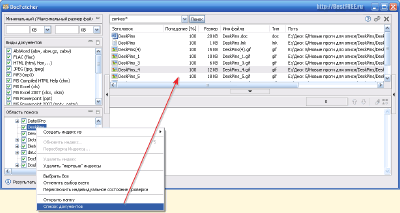
Jika Anda tidak memperhitungkan fungsi yang jelas, seperti "Indeks Pembaruan" atau "Hapus" Indeks Mati, maka kami hanya akan tertarik pada item terakhir di menu konteks - "Daftar Dokumen". Dengan mengaktifkannya, kita mendapatkan di bidang hasil pencarian bukan hasil dari permintaan apa pun, tetapi daftar semua file di folder yang fungsi untuk menampilkan daftar dokumen dipanggil. Terkadang kesempatan seperti itu akan berguna dan bahkan nyaman!
Pengaturan DocFetcher
Anda dapat masuk ke beberapa pengaturan program dengan mengklik tombol kedua di sebelah kanan baris pencarian:
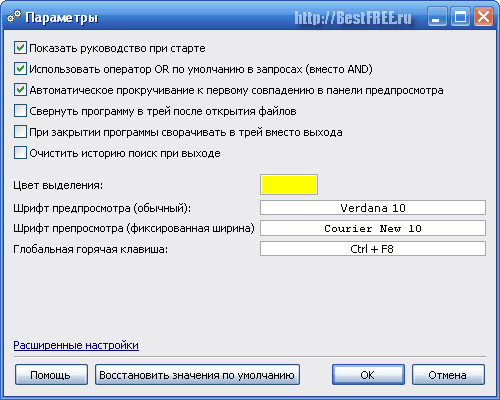
Di sini, semua parameter harus jelas tanpa penjelasan lebih lanjut. Satu-satunya hal yang harus Anda perhatikan adalah tautan "Pengaturan Lanjut" di sudut kiri bawah. Dengan mengkliknya, file konfigurasi teks dibuka, di mana Anda dapat membuat beberapa pengaturan halus.
Sayangnya, komentar pada pengaturan (dan mereka sendiri) dalam bahasa Inggris, jadi saya menyarankan Anda untuk mengubah sesuatu hanya jika Anda benar-benar mengerti apa yang akan mempengaruhi parameter yang dipilih!
Keuntungan dan kerugian program
- secara praktis pencarian instan dengan nama file dan konten;
- kemampuan untuk membuat pertanyaan kompleks;
- menyortir hasil pencarian berdasarkan relevansi;
- cari di arsip;
- pratinjau konten file dengan permintaan yang disorot.
- perlunya pengindeksan awal file;
- secara default, kecocokan ketat dicari, yang tidak selalu nyaman;
- konsumsi sumber daya yang tinggi saat pengindeksan sejumlah besar file.
Kesimpulan
DocFetcher bukan satu-satunya program dari jenisnya, tetapi salah satu yang paling fungsional, bahkan dibandingkan dengan perangkat lunak berbayar.
Satu-satunya kelemahan serius, menurut pendapat saya, adalah kenyataan bahwa aplikasi tersebut ditulis dalam JAWA, yang, terlepas dari semua pernyataan pengembang, sangat menekan sistem. Tentu saja, untuk PC multi-core modern ini bukan masalah, tetapi pada mesin lama, "rem" terkadang dapat diamati.
Selebihnya, DocFetcher adalah mesin pencari yang luar biasa yang dalam beberapa saat dapat menemukan file penting hanya dengan satu kata yang terkandung di dalamnya. Program ini juga akan sangat diperlukan bagi pengembang, karena memungkinkan Anda untuk mencari konstruksi kode yang kompleks.
P.S. Diizinkan untuk menyalin dan mengutip artikel ini asalkan disediakan tautan terbuka dan aktif ke sumbernya dan Ruslan Tertyshny tetap menjadi penulisnya.
Program untuk menemukan teks dalam file di komputer.Dengan program ini Anda dapat langsung menemukan teks dalam dokumen, file teks, halaman web yang disimpan, tag mp3, bahkan gambar, semua jenis arsip dan file. Ada dukungan untuk semua penyandian Rusia. Program ini memiliki antarmuka yang nyaman dan intuitif dan fungsionalitas yang tidak kalah keren. Tetapi fitur utama dari program ini adalah kecepatan tinggi mencari teks dalam file. Dalam hitungan detik, program akan memindai informasi gigabyte. Untuk kinerja yang lebih besar, filter khusus disediakan, misalnya: mencari gambar minimal 120 x 120 piksel, mencari tag mp3 untuk durasi musik minimal 20 detik. Program ini memahami semua jenis dokumen dan file, tahu cara bekerja dengan arsip. Mencari file sendiri, sama seperti program mencari teks dalam file.
Program universal untuk mencari teks dalam file untuk pemula dan profesional.
Pencarian desktop Copernic
Dari kenalan pertama dengan Pencarian Desktop Copernic
Anda melihat antarmuka yang bagus yang hanya menyebabkan positif
emosi, yang jarang untuk program jenis ini. Semua
alat yang dimiliki program untuk menemukan teks dalam file dan
kontrol fungsi terletak secara ergonomis pada panel.
Fitur utama dari pengembangan ini adalah itu
sebuah program untuk menemukan teks dalam file memiliki yang bagus
desain dan tidak lebih, segalanya untuk kerja yang nyaman dengan
program. Dari proses pertama, panduan meminta Anda membuat indeks khusus
pencarian teks cepat kilat dalam file. Setelah downtime
Program komputer secara otomatis mulai mengindeks folder yang dipilih.
Tapi ini bisa diubah di pengaturan atas permintaan pengguna.
Pengaturan dalam program ini cukup lebar. Pengindeksan saja bisa
dengarkan mode otomatis, dalam mode penjadwal bawaan,
dalam mode manual, saat komputer idle, di latar belakang rendah
prioritas konsumsi sumber daya. Struktur indeks mencakup pengaturan:
pemilihan berdasarkan jenis file, dalam bentuk umum dan terperinci. Kamu
memfilter apa yang akan Anda indeks, dokumen, adil
file teks, halaman html, gambar, video, musik, jenis lain
file. Ada pengaturan untuk memilih file dengan ekstensi. Lebar
pengaturan pengindeksan memungkinkan Anda untuk memfilter indeks dengan khusus
kebutuhan pengguna. Misalnya, mengindeks gambar dengan ukuran tidak
kurang dari 100 x 100 piksel atau musik yang bertahan setidaknya 15
detik. Anda juga akan menemukan pengaturan untuk mengindeks klien email,
pencarian teks dalam surat dan program lain seperti Microsoft Outlook.
Saat mencari teks dalam file, program ini juga berbeda dari pesaing.
Misalnya, Anda dapat mencari teks dalam file mp3 secara eksklusif
hanya dengan tag pada saat yang sama dalam kategori tertentu, artis, album,
judul lagu, tanggal. Gambar yang hanya dapat Anda cari
ukuran, ekstensi, dan resolusi khusus. Hampir
Setiap jenis file memiliki pengaturannya sendiri. Ini memungkinkan Anda untuk mencari.
teks dalam file cepat kilat. Setelah mencari, program ditampilkan
Informatif hasil permintaan pencarian dengan jendela
pratinjau file teks dan lihat jendela di mana
Ada teks permintaan dalam file. Cantik dan penting cepat
program untuk mencari teks dalam file. Dia akan melakukannya untuk rumah
gunakan dan dalam pekerjaan profesional dengan jumlah besar
dokumen dan file. Program ini dengan sempurna menunjukkan hasil yang tinggi.
dalam kecepatan pencarian teks dalam puluhan gigabytes file dokumen dan
jenis informasi lain.
Program profesional untuk menemukan teks dalam file.
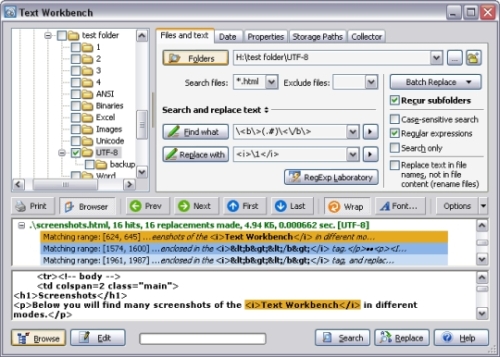
Program yang menarik untuk menemukan teks dalam file dengan milik mereka
manfaat. Fitur program ini untuk mendukung berbagai hal
pengkodean, misalnya Unicode dan UTF untuk mencari teks dalam file. Programnya
melakukan pencarian di komputer lokal dan di server FTP.
Tidak hanya dapat menemukan teks, tetapi juga mengganti dalam mode batch
menemukan teks lain dalam ratusan file sekaligus. Programnya
memiliki editor bawaan yang banyak membantu
pratinjau ketika secara otomatis mengganti teks yang ditemukan.
Editor bawaan memiliki penyorotan sintaksis untuk kode sumber.
Fitur utama yang dimilikinya program untuk
mencari teks dalam file sintaks ekspresi reguler
sintaks untuk mencari dan mengganti teks dalam file.
Program ini juga memiliki banyak pengaturan filter
cari. Program ini memungkinkan Anda untuk menyimpan hasil pencarian secara terpisah
file. Program ini dapat mengenali nama folder duplikat. Secara umum
program ini dirancang untuk pengguna tingkat lanjut dan paling sering
Webmaster memilih. Fungsi spesifik yang menyorot program
di sektor persaingan membuatnya menarik bagi pengembang. Tapi juga
pengguna biasa bisa menggunakan fungsi dasar itu
sempurna mengatasi tugas utama pencarian teks cepat di
file.
CariInform Desktop 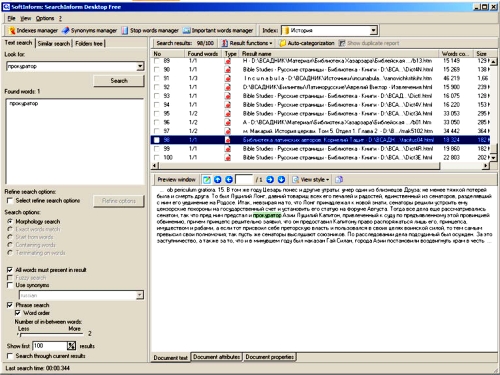
Dari kenalan pertama dengan program, antarmuka yang rumit mungkin tampak,
tetapi kemudian Anda memperhatikan bahwa semuanya ada di tempatnya. Pertama, Anda perlu bekerja
buat indeks pencarian. Ini adalah proses yang cukup sederhana. Terutama
Saya ingin mencatat memberikan kecepatan pengindeksan tinggi
program untuk mencari teks dalam file. Saat mengindeks
program menambah indeks bagaimana
folder dan file biasa, dan email, dan eksternal lainnya
Sumber (DMS, CRM). Fitur pencarian program adalah pencarian berdasarkan
permintaan yang tepat atau dengan dukungan sinonim. Jenis sorotan pencarian ini
program di antara pesaing. Opsi pencarian dapat disesuaikan
berbagai bentuk permintaan. Misalnya: pencarian frasa, morfologis
pencarian, pencarian kutipan, operasi logis, pencarian di awal kata, oleh
berakhir, di tengah kata-kata. Ada formulir permintaan penawaran
cari. Ketika semua kata kutip harus ada dalam file dalam
urutan berbeda, dan antara kata mungkin ada atau tidak ada
(atas permintaan pengguna) kata lain. Program ini berisi
kamus built-in dari kata-kata yang signifikan dan tidak signifikan. Fitur utama
Program ini adalah teknologi baru di bidang analisis teks. Sistem
melakukan pencarian khusus untuk konten semantik. Program ini dapat bekerja
jaringan perusahaan. Saat mencari oleh jaringan area lokal program telah
dua modul adalah server dan klien. Perbedaannya adalah itu
modul klien memiliki batasan pada hak akses untuk mencari
informasi Sebagai hasilnya, kami melihat bahwa ini adalah program profesional,
yang dirancang untuk berbagai pengguna. Untuk
korporat serta untuk digunakan di rumah.
Program untuk mencari teks dalam file untuk pengguna biasa.
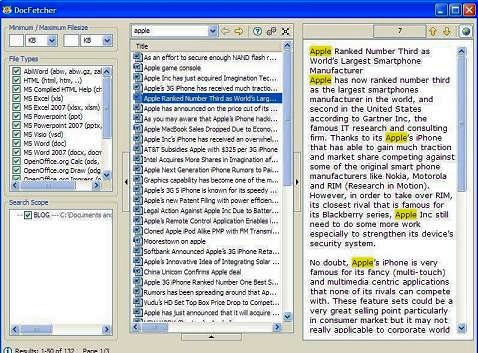
Program pencarian teks sempit yang kompak di
file dan dokumen. Bekerja pada semua platform PC populer
(Windows, Mac OS X dan Linux). Program ini juga mendukung fungsinya
folder dan file pengindeksan. Pengindeksan pertama selalu sedikit
lebih lama dari yang berikutnya yang hanya diperbarui tergantung pada
memperbarui isi folder. Tetapi memiliki pengindeksan melakukan ini
program cepat untuk mencari. Program ini, terlepas dari kesederhanaannya,
memiliki kedua pola kueri dasar "DAN", "ATAU" dan "TIDAK", dan
lanjutan: wildcard, pencarian tidak akurat, pencarian frase. Masuk
Program ini memiliki dukungan Unicode dalam dokumen, halaman web dan
file teks biasa. Program ini dapat mencari arsip
(zip, rar, 7z, dan lainnya). Program untuk mencari teks dalam
file mendukung semua dokumen kantorjuga
file bantuan web
halaman, file teks dan, di samping itu, format file AbiWord,
Scalable Vector Graphics, Microsoft Visio dan format populer lainnya.
Program ini adalah spesialisasi pencarian yang sempit dan karenanya mudah digunakan.
Versi ini portabel dan dapat bekerja di Windows, Mac OS X dan
Linux Ini memiliki antarmuka Rusia.
AVSearch 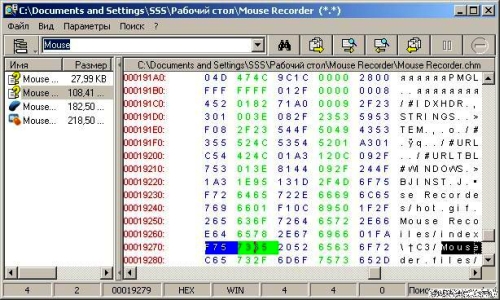
Juga program yang ringkas untuk mencari teks dalam file.
Fitur dari program ini adalah dukungan untuk semua 5 pengkodean Rusia,
plus unicode. Pencarian yang diterapkan dengan sangat baik dalam arsip. Rumah
fitur itu program untuk mencari teks dalam
file arsip mendukung lebih dari 20 format.
Templat kueri dasar tersedia.
konstruksi (DAN, ATAU, BUKAN) dan cari dengan "topeng" kata-kata
dalam frasa permintaan pencarian. Program ini memiliki pengaturan yang luas
pemfilteran file. Anda dapat melihat hasil pencarian di
teks atau sebagai tabel HEX. Program tidak membutuhkan
instalasi. Ini memiliki antarmuka Rusia. Sangat efektif saat mencari
arsip.
Hasil pengujian adalah program terbaik untuk menemukan teks dalam file.
Setiap program memiliki fitur sendiri untuk mencari teks. Pilih
program yang sesuai untuk tugas dan kondisi kerja tertentu. Menggunakan
salah satu dari program ini, Anda bisa lebih efisien dan
lebih produktif dan lebih cepat untuk mencari untuk mengurutkan dan mengatur file. Tapi tetap saja
yang sangat penting, Anda dapat dengan cepat menemukan teks dan file. Data
alat akan jauh lebih bermanfaat bagi Anda dibandingkan dengan built-in
alat pencarian untuk file dan teks dalam sistem operasi.
Program manajer file juga tidak membandingkan kecepatan dan
hasil pencarian dengan program-program ini. Sulit untuk memilih satu
Program terbaik dari semua yang berpartisipasi dalam tes ini. Semua program
memiliki karakteristik sendiri yang membedakan mereka dari pesaing.
Tapi saya sarankan memulai dengan program semacam ini dengan Copernic
Pencarian Desktop, pertama, utilitas ini memiliki, cantik dan nyaman
antarmuka yang intuitif. Seorang pemula dapat segera mulai bekerja. Kecuali
Selain itu, kelimpahan dan kualitas fungsi cenderung memuaskan semua kebutuhan Anda
kebutuhan pencarian teks dan file dan Anda mungkin tidak melihat
sesuatu yang lain. Utilitas adalah kompromi antara yang sederhana
program profesional kustom dan canggih. Tetapi jika Anda
benar-benar membutuhkan pencarian yang sangat cepat tanpa kompromi dan Anda siap
Luangkan sedikit waktu untuk memahami fungsi-fungsi program
maka lebih baik menggunakan program SearchInform yang lebih profesional
Desktop yang dengan kecepatan pencarian dan jumlah fungsi tidak
sama. Cari dalam hitungan detik di folder yang lebih besar dari
gigabyte. Selain itu, kecerdasan program membantu seakurat mungkin.
temukan apa yang Anda cari. Ini sangat mengesankan. Semua program Anda
dapat mengunduh di bawah satu arsip. Semua program ini sudah memiliki kunci, dan
Anda bisa langsung bekerja. Cari informasi tentang Anda
Komputer ini cepat dan nyaman.




